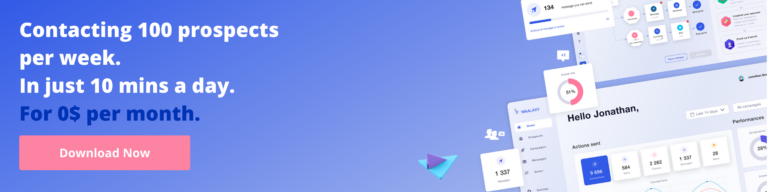Tryb ciemny LinkedIn
Opublikowany: 2021-11-11Masz buntowniczą duszę i aktywujesz tryb ciemny we wszystkich swoich aplikacjach? Cóż, dzisiaj porozmawiamy o trybie ciemnym na LinkedIn . I zaczynamy !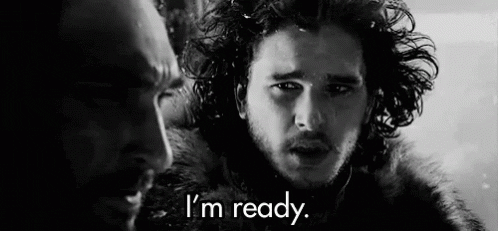
To trend chwili, tryb ciemny jest widoczny wszędzie. Od oprogramowania po stronę internetową , prawie każda usługa online ma słynne ciemne tło.
Zapewniamy, że nie jest to faza gotycka, tryb ciemny został unowocześniony dzięki zauroczeniu nim użytkowników. I wisienka na torcie, tryb ciemny ma pewne zalety, których nie można przeoczyć.
Chodź, chodźmy i zobaczmy, co mówią na stronie LinkedIn i dowiedz się, jak włączyć tryb ciemny:
- Mobilne iOS,
- Pulpit,
- Komórka z Androidem.
Tryb ciemny LinkedIn
Znaliśmy już tryb ciemny na platformach do przesyłania wiadomości ️ i innych sieciach społecznościowych, takich jak Facebook & Co. Pamiętaj, że mówimy o trybie ciemnym, a nie trybie nocnym (chociaż gdy jest ciemno, prawdopodobnie jest noc, ale robimy dygresję).
Dużo mniej mówi się o ciemnym trybie LinkedIn. Normalnie profesjonalna sieć społecznościowa nie spieszyła się, zanim wypuściła ten tryb. W ten sposób LinkedIn daje 800 milionom swoich członków możliwość wyboru preferencji wyświetlania spośród dwóch trybów:
- Tryb ciemny.
- Tryb światła.
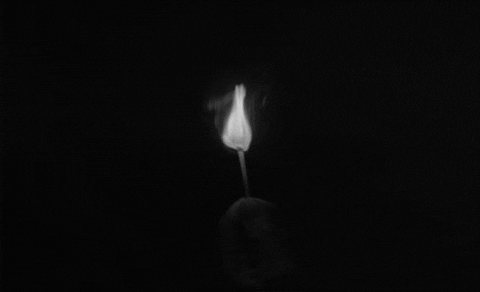
Istnieje wiele korzyści ️ z korzystania z trybu ciemnego (nie tylko na LinkedIn) takich jak:
- Aby zwiększyć autonomię swojego urządzenia (technicznie, im wyższa jasność, tym wyższa moc potrzebna przez urządzenie).
- Aby zmniejszyć zużycie energii (niektóre kolory naprawdę zużywają dużo energii na ekranie i powinieneś wiedzieć, że przy maksymalnej jasności czarny prawie nie zużywa energii w przeciwieństwie do białego).
- Zmniejsz zmęczenie oczu (jesteśmy w ultra połączonym świecie, w którym wszystkie nasze małe oczy są przyklejone do ekranu, niezależnie od tego, czy jest to komputer, czy telefon. Białe światło składa się z części niebieskiego światła, tego samego, które zakłóca nasze cykle snu… ).

Jeśli dzięki temu przekonaliśmy Cię do zmiany, porozmawiamy teraz o włączeniu trybu ciemnego LinkedIn na różnych urządzeniach.
Włączanie trybu ciemnego LinkedIn na iOS
Bez zbędnych ceregieli rzućmy okiem na system operacyjny Apple. Jeśli używasz urządzenia z systemem IOS, oto podstawowe kroki, które musisz wykonać, aby włączyć tryb ciemny na LinkedIn.
Chodź, prześledźmy krótki samouczek. Oczywiście pierwszą rzeczą, którą musisz zrobić, to ponownie przejść do swojej aplikacji i zalogować się. Następnym krokiem jest kliknięcie swojego zdjęcia profilowego w lewym górnym rogu, a następnie kliknięcie „Preferencje”, aż do „Profilu”, a następnie w „Preferencje konta”.
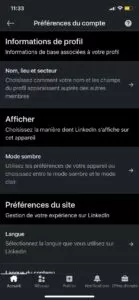
Gdy już tam będziesz, zmień wyświetlanie motywu na tryb ciemny.
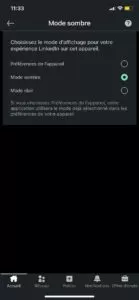
Tak proste jak to!
Włącz tryb ciemny LinkedIn na Androidzie
Bez zazdrości, nie opowiadamy się po stronie żadnego systemu operacyjnego (dobrze, ale nie powiemy, który) i wyjaśniamy, jak zmienić tło na urządzeniu z Androidem . Procedura jest taka sama, jak wyjaśniono powyżej. Ale zacznijmy od nowa razem:
- Zaloguj się do swojej aplikacji.
- Dotknij swojej małej twarzy (cóż, swojego zdjęcia profilowego, co).
- Kierunek „Preferencje konta”.
- Następnie dotknij „Tryb ciemny” w „Wyświetlaczu”.
Zastosuj swoje ustawienia i tada, masz teraz tryb ciemny LinkedIn na swoim Androidzie.
Ciemny motyw LinkedIn na pulpicie
Teraz przechodzimy do zmiany preferencji wyświetlania na pulpicie, niezależnie od tego, czy korzystasz z systemu Macos , czy Windows, to jest to samo. Pokażemy Ci krok po kroku, jak zmienić wyświetlanie motywu w Linkedin. To naprawdę nie zmienia się od tego, co widzieliśmy już na urządzeniach mobilnych z Androidem i IOS. Po przejściu do ekranu głównego LinkedIn:
- Kliknij swój portret.
- Kliknij „Ustawienia i prywatność”.
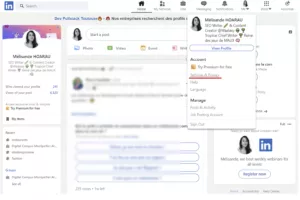
- Przejdź do „Preferencji konta”.
- Pogląd.
- Wybierz tryb ciemny i zastosuj swoje ustawienia.
Po raz kolejny wracamy do prostoty.
Dlaczego nie mam dostępu do trybu ciemnego LinkedIn
No tak, może się zdarzyć… Właściwie, gdy chciałem przetestować swoje konto, zdałem sobie sprawę, że od czasu do czasu nie mam dostępu do ciemnego trybu LinkedIn. Ale dlaczego tak jest? To normalne, że zadajesz pytanie.
Przede wszystkim powinieneś wiedzieć, że funkcja jest nadal wdrażana i może się zdarzyć, że nie masz jeszcze tej funkcji na komputerze lub po prostu w okolicy. Jeśli naprawdę, naprawdę chcesz włączyć tryb ciemny w swojej aplikacji LinkedIn, wiedz, że możesz „wymusić” tryb ciemny w swoich przeglądarkach .
Z mojej strony korzystam z przeglądarki internetowej Opera Gx, która pozwala mi bardzo łatwo przełączyć się w tryb ciemny. Ta funkcja jest tylko w trybie beta, ale działa bardzo dobrze. 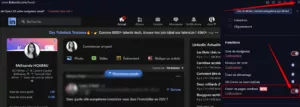

W przypadku Chrome będziesz musiał zrobić trochę więcej manipulacji. Należy pamiętać, że jest to tak zwane „surowe” rozwiązanie i nigdy nie będzie renderowane tak dobrze, jak aplikacja, która jest naprawdę w trybie ciemnym. Chodź, wyjaśnimy Ci to wszystko, aby Twoja aplikacja LinkedIn działała w trybie ciemnym w Chrome.
- Zacznij od wpisania adresu URL: chrome ://flags/.
- W pasku wyszukiwania wpisz „Tryb ciemny”.
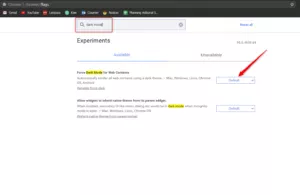
- Następnie kliknij „Włącz”
- Wykonaj „Uruchom ponownie” w prawym dolnym rogu ekranu.
Pamiętaj, że wszystkie Twoje strony będą wyświetlane w trybie ciemnym. Więc jeśli ci się nie podoba, wróć do adresu URL i zresetuj ustawienia do wartości domyślnych. To jest oczywiście w Firefoksie , jeśli używasz tej przeglądarki. Oczywiście będziesz musiał przejść do ustawień przeglądarki , aby zmienić tło.
Najczęściej zadawane pytania dotyczące trybu ciemnego LinkedIn
Tryb ciemny LinkedIn został uruchomiony niedawno, ale warto przyjrzeć się wykorzystaniu trybu ciemnego LinkedIn. Był już dostępny na większości innych platform społecznościowych, takich jak Facebook, Twitter czy Snapchat. A procedura jest taka sama na urządzeniach z systemem iOS i Android .
Po co aktywować ciemny motyw?
Od zawsze nasze urządzenia są domyślnie skonfigurowane z wyświetlaniem tekstu w kolorze czarnym na białym tle. Wiemy jednak, że tryb ciemny znacznie zmniejsza zmęczenie oczu ️. Rzeczywiście, tryb ciemny pozwala zmniejszyć ekspozycję na niebieskie światło, które generują nasze ekrany . Ale to nie jedyne zastosowanie! Niedaleko stamtąd… Rzeczywiście, tryb ciemny pozwala
- Oszczędzaj baterię.
- Mniejsze zmęczenie oczu.
- Zwiększ kontrast, aby czytanie było wygodniejsze.
Te zalety nie są bez znaczenia, zwłaszcza jeśli spędzasz długie godziny na poszukiwaniach w tej sieci społecznościowej.
Aplikacja LinkedIn w trybie ciemnym
Stopniowo LinkedIn pozwala swoim użytkownikom przełączać się z trybu jasnego na ciemny. Jeśli nie masz jeszcze tej funkcji, bądź cierpliwy, powinna być dostępna wkrótce.
Jeśli nie możesz już tego znieść, zawsze możesz „zhakować” funkcję w przeglądarce Google Chrome , na przykład wymuszając tryb ciemny przez adres URL chrome://flags i zmieniając niektóre opcje po wpisaniu trybu ciemnego w pasku wyszukiwania.
Tryb ciemny LinkedIn: wersja na komputery
Aby mieć ciemny tryb LinkedIn na swoim komputerze, bardzo proste. Logujesz się na swoje konto i przechodzisz bezpośrednio do ustawień w swoim profilu.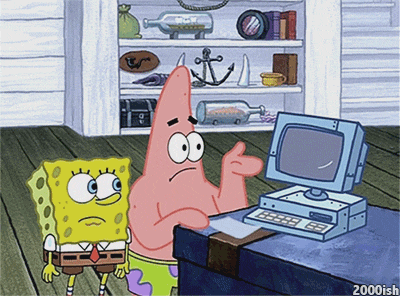
Po znalezieniu wyświetlacza zmienisz motyw LinkedIn na ciemny i będziesz gotowy do surfowania po profesjonalnej sieci społecznościowej, aby uzyskać dobre prospekty!
Tryb ciemny: aktywacja na Androida i na iOS dla LinkedIn
Aby zainstalować tryb ciemny LinkedIn na swoich urządzeniach, niezależnie od tego, czy jest to iOS, czy Android, nie zajmie Ci to dużo czasu. Gdy znajdziesz się w preferencjach konta, wystarczy zmienić w nim ustawienia wyświetlania .
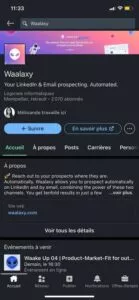
Nie panikuj, jeśli nie masz jeszcze tej funkcji, stanie się to dla wszystkich, po prostu daj jej trochę czasu ️ na jej wdrożenie i poczekaj na aktualizacje.
Jak w pełni wykorzystać LinkedIn
Opowiedzieliśmy Ci o tej małej funkcji, ale na LinkedIn jest wiele drobiazgów, które mogą ułatwić Ci życie. W rzeczywistości na LinkedIn będziesz zdumiony małymi samorodkami, które mogłeś przegapić. Chodź, wymienimy je dla Ciebie tutaj :
- Otrzymuj powiadomienia w czasie rzeczywistym dzięki rozszerzeniu Chrome (szczególnie przydatne podczas poszukiwania, jeśli na przykład nie masz otwartego LinkedIn). Wszystko to dzięki tej wtyczce.
- Użyj wiadomości głosowej, aby spersonalizować swój profil. Ta funkcja jest dostępna tylko na urządzeniach mobilnych i umożliwia poprawną wymowę imienia. Ale możesz całkowicie zmienić jego główne zastosowanie, aby wysłać jasny komunikat w celu konwersji.
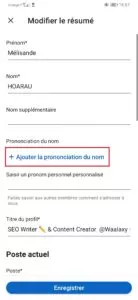
- Wysyłaj wiadomości do ludzi, nawet jeśli nie są częścią twoich relacji dzięki grupom. Możesz wysyłać wiadomości do osób w tej samej grupie co Ty, nawet jeśli nie masz połączenia.
- Użyj wskaźnika sprzedaży społecznościowej, aby sprawdzić, czy Twój profil jest zoptymalizowany . Poinformuje Cię, jak zoptymalizowany jest Twój profil, a także jak dobrze kierujesz.
- Czy ukierunkowane badania . Aby skorzystać z określonych treści, możesz wpisać interesujące Cię słowo kluczowe w pasek wyszukiwania, a następnie kliknąć „Wpisy”.
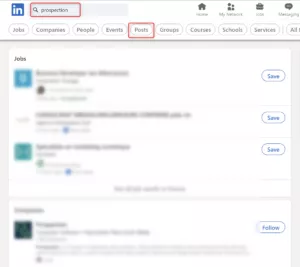
- Lubisz wizytówki? Dzięki tej funkcji będziesz mieć cyfrowy odpowiednik! Mówimy o kodzie QR. Nie musisz już wpisywać imienia i nazwiska osoby! Od teraz wystarczy wyciągnąć telefon, otworzyć aplikację LinkedIn i kliknąć mały kod QR w pasku wyszukiwania. Następnie możesz pokazać swój kod QR lub zeskanować go. Łatwo!
Podsumowanie LinkedIn Dark Mode
Zróbmy podsumowanie, abyś nie zapomniał, jak aktywować tryb ciemny na LinkedIn (niezależnie od tego, czy korzystasz z Mozilli, Safari, czy używasz innej przeglądarki). W przypadku systemu Android, Ios lub komputera stacjonarnego, aby skonfigurować tryb ciemny, musisz:
- Zaloguj się na swoje konto LinkedIn.
- Kliknij swój profil.
- Przejdź do ustawień i prywatności.
- Przejdź do zakładki „Preferencje konta”, a następnie do „Widok”.
- Zaznacz „Tryb ciemny”.
Teraz wiesz wszystko o trybie ciemnym LinkedIn, a zwłaszcza o tym, jak aktywować go na różnych urządzeniach. Nie dziękuj nam, lubimy pomagać, kiedy możemy. Jeśli dzięki naszym samouczkom przeglądanie jest jeszcze płynniejsze, z przyjemnością Ci pomożemy .